Le journal d'accès garde une trace des nombreux aspects du trafic de votre site : objets ayant fait l'objet d'un accès sur le site, adresses à partir desquelles on a accédé aux objets, profils utilisateur (sur votre iSeries) qui accèdent aux pages, date/heure d'accès, etc. Pour créer et démarrer le
Mettre en place les journaux d’accès d’une site WEB
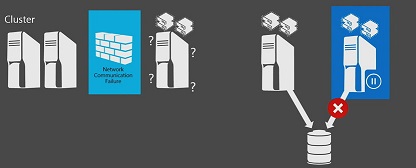
journal d’accès, procédez ainsi :
- Entrez http://systemname:2001 dans
le navigateur pour démarrer le
système Web Administration. Côté
système, l’instance ADMIN doit être
en action. Si elle ne l’est pas, entrez :STRTCPSVR *HTTP HTTPSVR( *ADMIN)
- Entrez votre ID et mot de passe utilisateur
à l’invite. - Le système affiche la page des tâches
iSeries. Cliquez sur l’option IBM
HTTP server for iSeries. - Sur l’écran suivant, cliquez sur l’onglet
Configuration & Administration. - Sur l’écran suivant, illustré figure 2,
dans la boîte déroulante, sélectionnez
la configuration pour laquelle
les paramètres doivent être appliqués
(c’est-à -dire, dans ce cas,
CFG_DO). - Dans la section Logging de l’écran,
mise en évidence par une boîte
rouge dans la figure 2, cliquez sur
Global log file settings. - Configurez les paramètres du fichier
log global comme illustré figure 3,
puis cliquez sur Apply. Le système
vous invite à redémarrer l’instance
pertinente afin d’effectuer les changements.
Toutefois, à ce stade, un redémarrage
n’est pas nécessaire.
Vous pouvez redémarrer l’instance
après avoir effectué tout le paramétrage
requis. - Dans la section Logging de l’écran,
cliquez sur Access log file pour amener
l’écran illustré figure 4. Spécifiez
le nom du fichier log. Pour sauvegarder
le fichier dans une bibliothèque,
indiquez le nom sous la forme
/qsys.lib/tetest.lib/inetlog.file.
Spécifiez la taille du log à 2000 KB
(valeur par défaut). - Sur le même écran, faites un défilement
pour amener la portion logmaintenance-
options, qu’illustre la
figure 5. Conservez les paramètres
par défaut de cette section. - Continuez le défilement vers le bas,
jusqu’à la portion Excluded URLs de l’écran, qu’illustre la figure 6. C’est là
que vous pouvez indiquer les URL
que vous voulez exclure du logging. - Défilez encore pour amener la portion
suivante de l’écran, où vous indiquerez
les rubriques que vous
voulez exclure du logging.
Choisissez les options que montre
la figure 7 puis cliquez sur Apply.
La préparation du fichier log d’accès
est maintenant terminée. Cette
fois-ci, quand vous voyez le message de
redémarrage de l’instance, allez-y et redémarrez.
Pour redémarrer l’instance,
cliquez sur Administration, en haut de
l’écran. Sur l’écran suivant, cliquez sur
Manage HTTP Server, qui est le cadre à
gauche de l’écran. Sur l’écran suivant,
illustré figure 8, sélectionnez l’instance
pertinente et cliquez sur le bouton
Restart.
Le redémarrage prend un certain
temps. Sur l’écran WRKACTJOB de
l’iSeries, l’état de l’instance du serveur
sera MTXW pendant le redémarrage.
Attendez que l’état revienne à CNDW,
indiquant que les nouveaux changements
sont en vigueur. Toute activité
éventuelle sur le site Web configuré
sera désormais journalisée dans le
fichier TETEST / INET (dans cet
exemple).
Pour voir un fichier log, entrez la
commande DSPPFM (Display Physical
File Member), en même temps que le
nom du fichier, à une invite de commande.
La figure 9 montre un fichier
log exemple. Notons que le système
crée un nouveau membre dans le fichier
log pour les enregistrements de
chaque jour. Par conséquent, pour voir
les entrées d’un jour particulier, vous
devez fournir le nom d’un membre
correspondant dans le commande
DSPPFM. Par exemple :
DSPPFM FILE(INETLOG) MBR(*LAST)
ou
DSPPFM FILE(INETLOG) MBR(Q1020408)
Autre possibilité : écrire une requête simple pour chasser par filtrage
les enregistrements associés au
profil utilisateur de ce log.
Téléchargez cette ressource

Rapport mondial 2025 sur la réponse à incident
Dans ce nouveau rapport, les experts de Palo Alto Networks, Unit 42 livrent la synthèse des attaques ayant le plus impacté l'activité des entreprises au niveau mondial. Quel est visage actuel de la réponse aux incidents ? Quelles sont les tendances majeures qui redessinent le champ des menaces ? Quels sont les défis auxquels doivent faire face les entreprises ? Découvrez les top priorités des équipes de sécurité en 2025.
Les articles les plus consultés
Les plus consultés sur iTPro.fr
- Reporting RSE : un levier d’innovation !
- De la 5G à la 6G : la France se positionne pour dominer les réseaux du futur
- Datanexions, acteur clé de la transformation numérique data-centric
- Les PME attendent un meilleur accès aux données d’émissions de la part des fournisseurs
- Fraude & IA : Dr Jekyll vs. Mr Hyde, qui l’emporte ?










